
Inhaltsverzeichnis:
- Autor John Day [email protected].
- Public 2024-01-30 07:16.
- Zuletzt bearbeitet 2025-01-23 12:52.
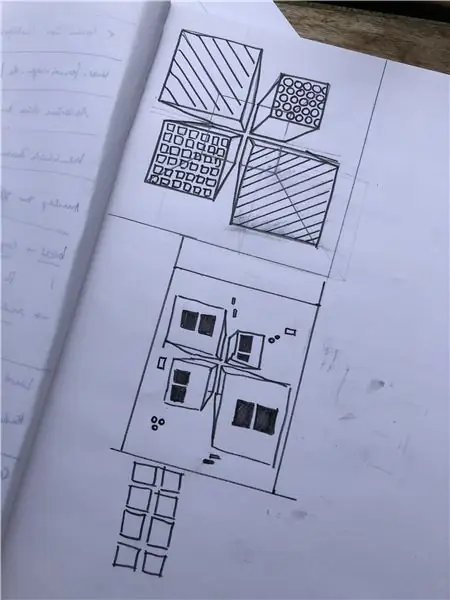

Makey Makey-Projekte »
Ein schönes Gemälde mit überraschender Wirkung, perfekt um Kinder zu selbstgemachten Interaktionen zu führen. Kombiniert Zeichnen, TapeArt, Malen und einfaches Programmieren mit Scratch und einigen vielleicht selbstgemachten Soundfiles.
Lieferungen
Ein HolzbrettElektrische Farbe (Schwarz)Andere AcrylfarbenNägel oder SchraubenMakeyMakeyComputer mit ScratchEinige nette Soundfiles (selbst aufgenommen oder z. B. von Audioyou)
Schritt 1: Machen Sie eine Skizze für das Gemälde
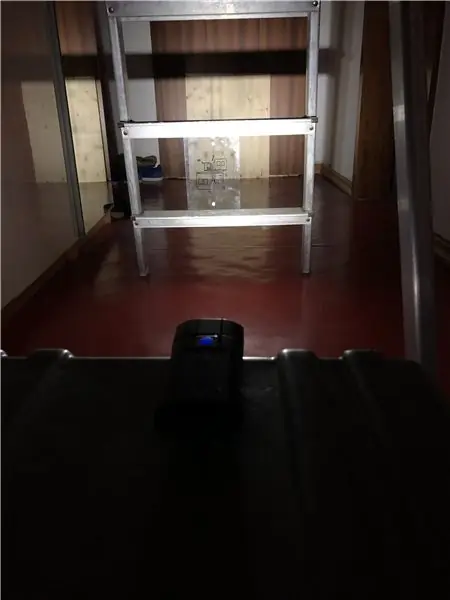
Machen Sie eine einfache Handzeichnung in Schwarzweiß.
Schritt 2: Zeichnung auf Holzbrett übertragen
Übertragen Sie die Zeichnung mit einer Projektion oder einfachen Messung auf das Holzbrett
Schritt 3: Kleben Sie die Zeichnung auf
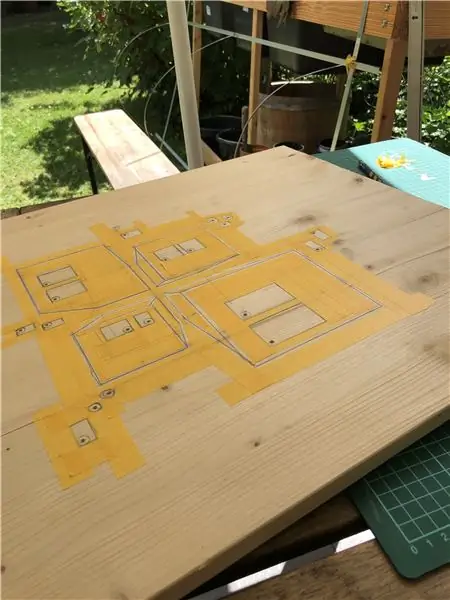
Kleben Sie die nicht schwarzen Bereiche ab und übermalen Sie sie mit Electric Paint.
Schritt 4: Farbe zur Skizze hinzufügen
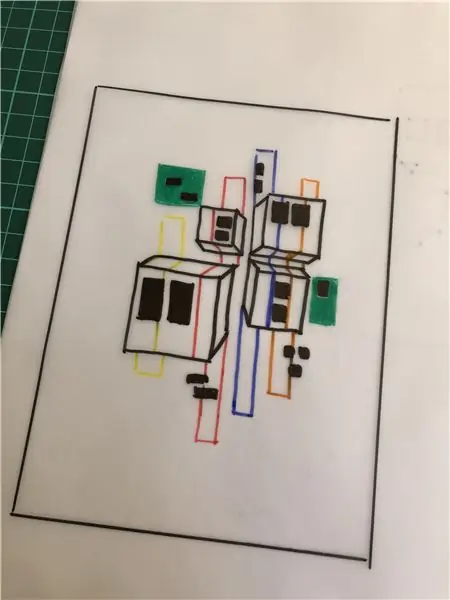
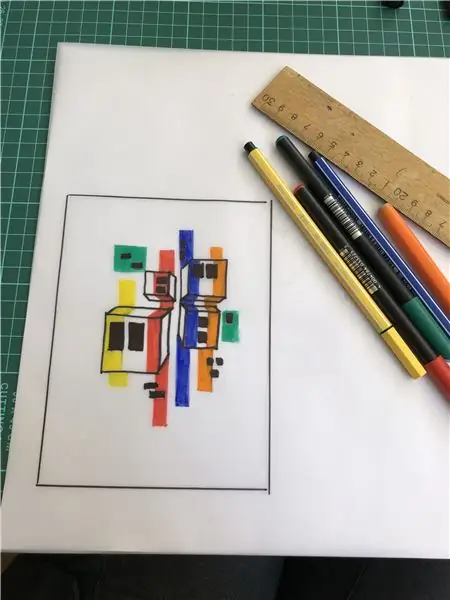
Um das Bild schöner zu machen, können Sie Farben hinzufügen, diese sind jedoch nicht interaktiv.
Empfohlen:
Heimwerken -- Einen Spinnenroboter herstellen, der mit einem Smartphone mit Arduino Uno gesteuert werden kann – wikiHow

Heimwerken || Wie man einen Spider-Roboter herstellt, der mit einem Smartphone mit Arduino Uno gesteuert werden kann: Während man einen Spider-Roboter baut, kann man so viele Dinge über Robotik lernen. Wie die Herstellung von Robotern ist sowohl unterhaltsam als auch herausfordernd. In diesem Video zeigen wir Ihnen, wie Sie einen Spider-Roboter bauen, den wir mit unserem Smartphone (Androi
Oh!! Farbe: 7 Schritte

Oh!! Farbe: Oh!! Farbe ist ein einfaches Spiel, um die Farbe zu erraten. Das Spiel gibt Ihnen die grundlegendsten drei Grundfarben. Wenn Sie zwei Farben kombinieren müssen, drücken Sie einfach beide Tasten. Nach dem Drücken der Taste wird das Spiel Das Urteil ist richtig. Zum Schluss Plädoyer
Leitende Farbe zu Hause herstellen – wikiHow

Wie man leitfähige Farbe zu Hause herstellt: In diesem Tutorial zeige ich Ihnen, wie Sie leitfähige Farbe zu Hause herstellen und wie Sie damit Licht steuern können
So sprühen Sie Ihren PDA mit Farbe – wikiHow

So sprühen Sie Ihren PDA: Ich hatte einen langen Sommerurlaub und beschloss, meinen PDA zu sprühen. Das lahme schwarze Gehäuse langweilte mich, ich wollte es metallisch rot lackieren und die Seitenverkleidung, den hinteren Kamerabereich und die Navigationstaste schwarz lassen. Ich mag die Red-n-Black-Kombination
So sticken Sie Ihre Panoramafotos mit Farbe – wikiHow

So nähen Sie Ihre Panoramafotos mit Farbe: In diesem Instructable zeige ich Ihnen eine einfache Möglichkeit, Ihre Panoramafotos mit einem Programm zusammenzufügen, das mit Ihrem Computer geliefert wurde! Paint ist ein sehr nützliches und dennoch äußerst einfaches Werkzeug, wenn Sie wissen, wie man es benutzt. Lass uns anfangen
